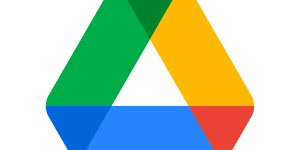
¿Te has encontrado alguna vez en un aprieto, necesitando enviar un documento escaneado con urgencia pero sin tener un escáner a mano? Bienvenido al siglo XXI, donde tu teléfono móvil y Google Drive son la combinación perfecta para solucionar este problema. Pero, ¿sabes cómo escanear documentos con Google Drive? Vamos a desentrañar este misterio juntos, y te prometo que después de este artículo, no necesitarás otra guía.
¿Qué es Google Drive y cómo puede ayudarme a escanear documentos?
Google Drive es más que un lugar para almacenar archivos en la nube; es una potente herramienta que, entre otras cosas, nos permite escanear documentos con facilidad. Con Google Drive, puedes transformar tu dispositivo móvil en un escáner de documentos en cuestión de segundos, listo para digitalizar cualquier papel que necesites.
Paso a paso: Google Drive escanear en tu móvil

-
Accede a Google Drive: Instala y abre la aplicación de Google Drive en tu dispositivo móvil e inicia sesión con tu cuenta de Google.
-
Escoge el lugar para guardar tu documento escaneado: Selecciona la carpeta donde quieres guardar tu documento escaneado. Si no tienes una carpeta específica, puedes crear una nueva.
-
Activa la función de escáner: Dentro de la carpeta seleccionada, toca el botón '+' y selecciona la opción "Escanear". Esto activará la cámara de tu dispositivo.
-
Escanea tu documento: Coloca tu documento en una superficie plana con buena iluminación. Asegúrate de que la cámara esté en la posición correcta y enfoca el documento. Captura la imagen con el botón del obturador.
-
Ajusta y guarda tu documento: Una vez hayas capturado la imagen, puedes ajustarla a tu gusto. Google Drive te permite recortar, rotar y cambiar el color del documento escaneado. Cuando estés satisfecho con el resultado, guarda el documento.
- ¡Y eso es todo! Ahora tienes un documento escaneado listo para ser compartido o almacenado en tu Google Drive.
Beneficios de escanear documentos con Google Drive
¿Recuerdas el misterio que mencioné al principio? Bueno, la clave está en por qué querrías usar Google Drive para escanear documentos. Además de la conveniencia y la simplicidad, Google Drive ofrece beneficios adicionales que otras aplicaciones de escaneo pueden no proporcionar.
| Beneficio | Descripción |
|---|---|
| Acceso Remoto | Puedes acceder a tus documentos escaneados desde cualquier lugar con una conexión a Internet. |
| Seguridad | Google Drive utiliza sistemas robustos de seguridad para proteger tus documentos. |
| Facilidad de Uso | Escanear documentos en Google Drive es un proceso rápido y sencillo que se puede hacer con un dispositivo móvil. |
| Colaboración | Permite compartir fácilmente documentos escaneados con otros y colaborar en tiempo real. |
| Almacenamiento | Ofrece un gran espacio de almacenamiento en la nube para tus documentos escaneados. |
| Integración | Google Drive está integrado con otras aplicaciones de Google, lo que facilita el manejo de documentos escaneados. |
Podría interesarte: Cómo sincronizar Drive desde el escritorio con File Stream, Cómo compartir archivos en Google Drive y Iniciar sesión en Google Drive.
Escanear documentos con Google Drive es un proceso sencillo que puede simplificar tu vida. No sólo obtienes una forma rápida y eficaz de escanear documentos, sino también acceso remoto, seguridad, y facilidad para compartir y colaborar.
